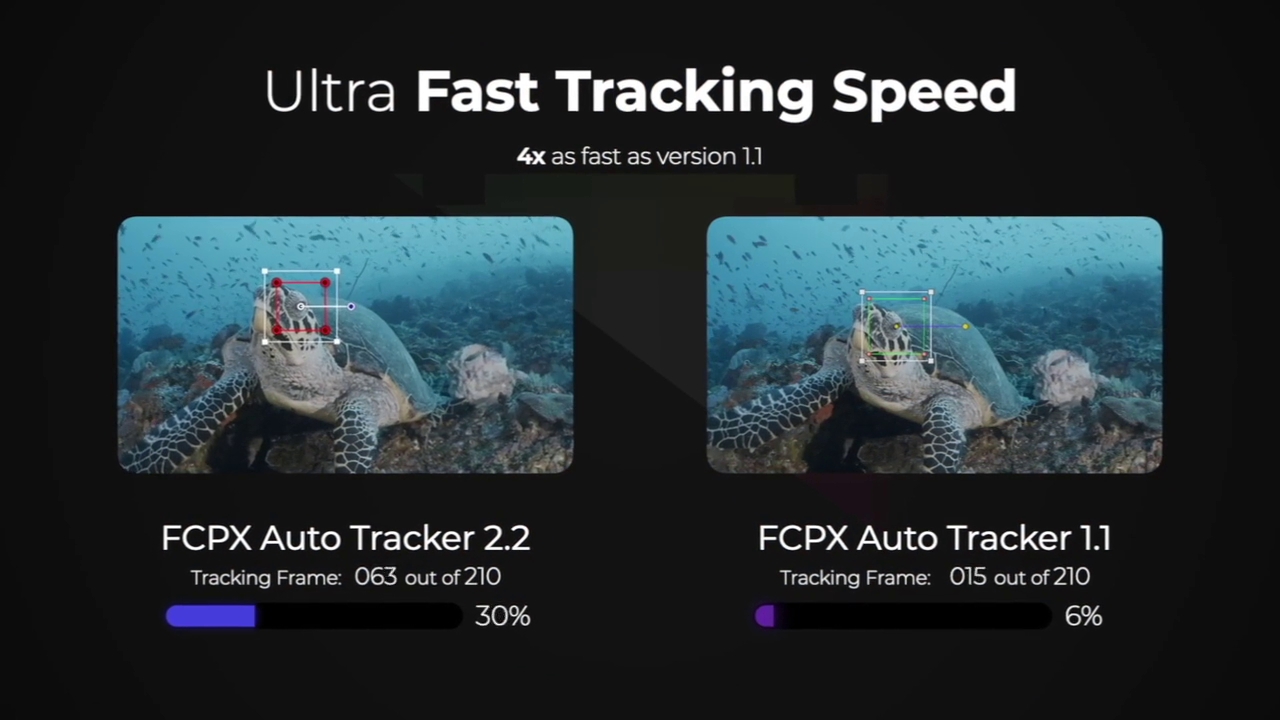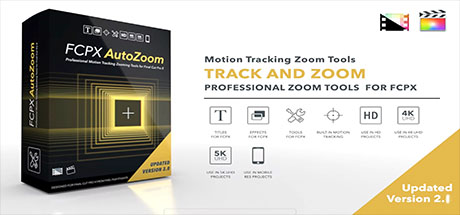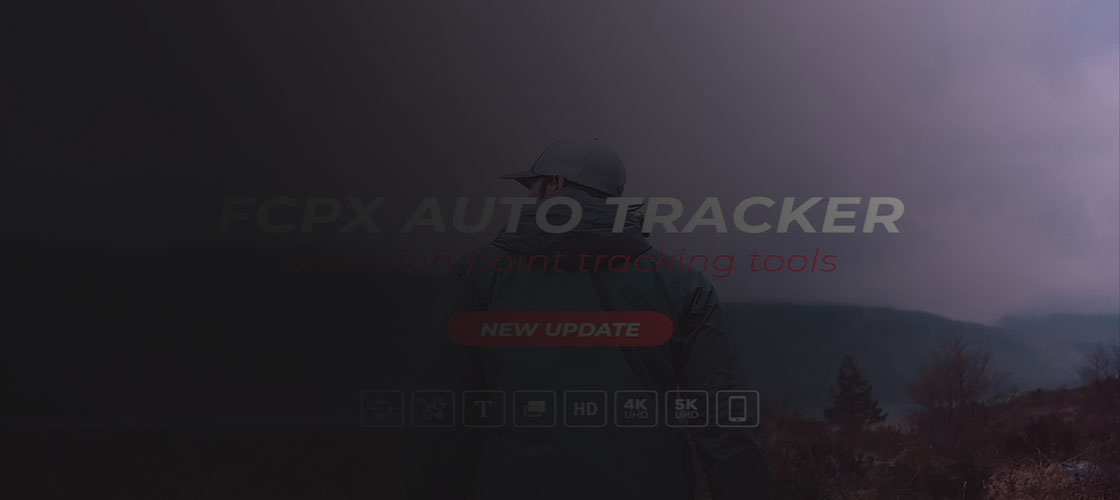
Auto Tracker 2.2描述介绍
Home Page由于新的和改进的 fxplug4 轨道编辑器,FCPX Auto Tracker 再次更新了改进的功能。新的编辑器比以往更快地分析和导出媒体,并提高了准确性。用户可以调整其曲目的搜索大小以进一步提高准确性。只需增加搜索大小以跟踪较快的运动并减小它以跟踪较慢的运动。此外,您现在可以利用新的物理预设来为您的媒体添加悬挂和弹跳等效果。最新更新包括 Intel 和 M1 版本的下载。如果您的计算机是 macOS 11.2 或更高版本,请选择 M1 版本以利用所有新功能。
![]()
Final Cut Pro X 中的点跟踪变得简单
轻松地将跟踪的文本、图片、视频和动画应用到您的素材中。只需将 FCPX Auto Tracker 预设添加到您的素材中,选择一个区域并跟踪!借助 Pixel Film Studios 的自动跟踪功能,彻底摆脱单调乏味的手动关键帧。
![]()
改进的跟踪
FCPX Auto Tracker 与 1.1 版相比具有改进的分析时间,允许更快的跟踪,从而节省您的时间和金钱。FCPX Auto Tracker 跟踪素材的速度比 1.1 版快 2 到 5 倍,具体取决于您选择跟踪的设置。调整轨道的质量就像移动滑块一样简单。
![]()
与任何分辨率一起使用
FCPX Auto Tracker 将自动适应任何分辨率,而无需使用多个预设。只需将预设放入您的项目中,它就会自动调整以适应您的设置。在任何持续时间、任何纵横比和任何帧速率的场景上使用 FCPX Auto Tracker。
,
![]()
Final Cut Pro X 的快速渲染运动模糊
FCPX Auto Tracker 的新功能之一是添加了快速渲染运动模糊。您现在可以将运动模糊应用于跟踪的对象,并根据自己的喜好简单地调整运动模糊量。
![]()
FCPX 中直观的时间线控制
借助全新的轨迹编辑器,可以比以往更轻松地调整轨迹点。您可以使用滑块放大时间线的任何部分,并通过按住选项键并单击它们来删除您不想要的关键帧。或者,您可以一次删除多个关键帧,方法是按住 shift,在要删除的关键帧上拖动一个框,然后右键单击并选择删除关键帧。您还可以将关键帧应用于轨道数据之上的变换参数,以快速修复轨道中的任何缺陷。
![]()
屏幕控制
导出数据并移回 Final Cut 界面后,您可以使用检查器和屏幕控制中的参数对跟踪的对象进行调整。使用简单的屏幕指示器轻松偏移跟踪对象的位置、旋转和比例。您甚至可以在 3D 空间中旋转拍摄对象。